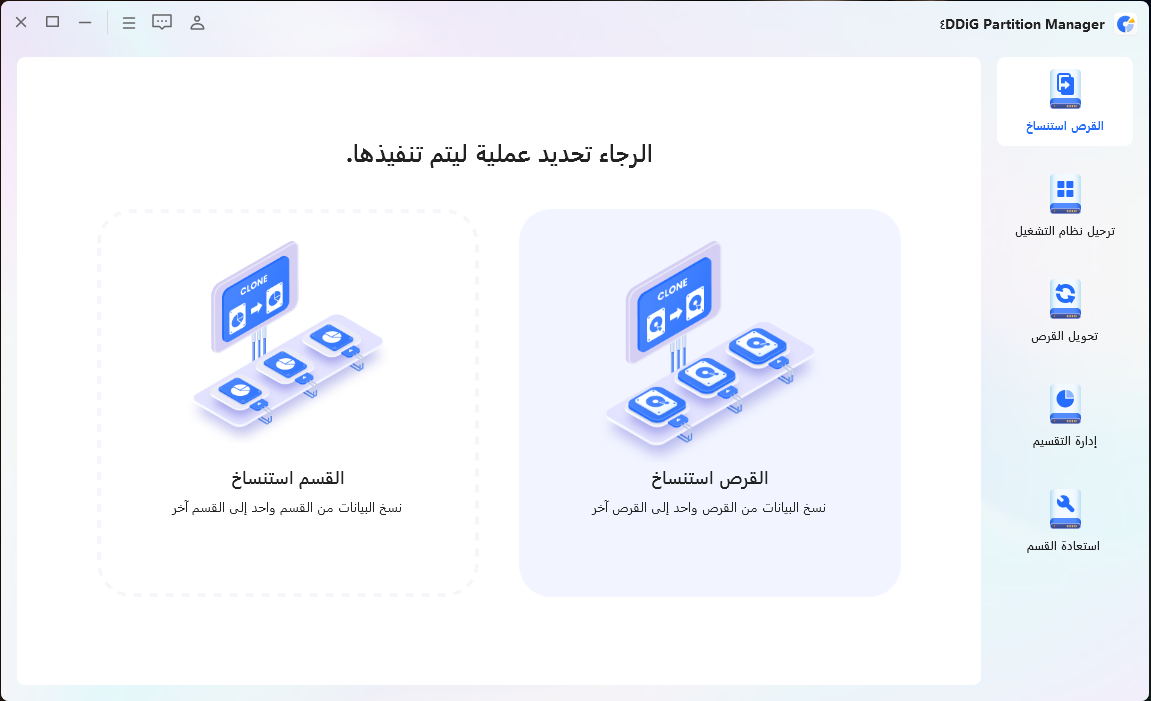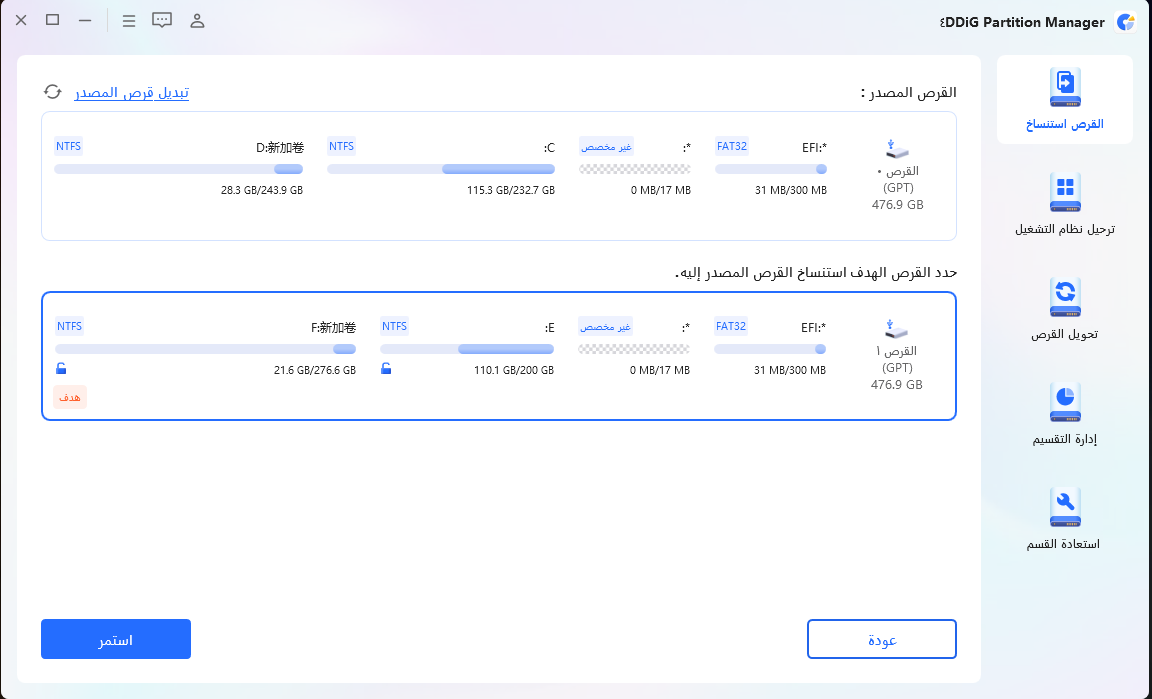كيفية تهيئة بطاقة SD واستعادة البيانات المفقودة على جهاز الكمبيوتر
السؤال
بالنسبة لمسألة التي قدمتها، عند نقل البيانات من الكاميرا أو أجهزة الهاتف الذكية باستخدام بطاقة SD إلى الكمبيوتر بعد التصوير، يتم عرض تنبيهات متكررة تقول "هذه البطاقة تالفة. لا يمكن استخدامها" أو "يرجى تنسيقها". كيف يمكنني تنسيق بطاقة SD؟
تُستخدم بطاقة SD على نطاق واسع كوسيلة تخزين في الكاميرات والهواتف الذكية وغيرها من الأجهزة. يمكنك تخزين مجموعة متنوعة من البيانات مثل الصور ومقاطع الفيديو والموسيقى عليها. ومع ذلك، قد تتعرض بطاقة SD للتلف أو حدوث أخطاء عند استخدامها لفترة طويلة. في مثل هذه الحالات، يمكن حل المشكلة عن طريق تنسيق بطاقة SD، وقد تتاح لك هذه الفرصة. في هذا المقال، سنقدم لك كيفية تنسيق بطاقة SD على نظام Windows، وكيفية استعادة البيانات التي تم حذفها بعد التنسيق.
الجزء الأول: كيفية تهيئة بطاقة SD على نظام Windows
الطريقة 1: تهيئة بطاقة SD باستخدام المستكشف
في هذا الجزء، سنشرح بالتفصيل كيفية تهيئة بطاقة SD باستخدام ميزة Windows القياسية.
قم بتوصيل بطاقة SD بالكمبيوتر وتأكد مما إذا كان الكمبيوتر يعترف بها من خلال "المستكشف". يمكن الوصول إلى "المستكشف" عن طريق النقر بزر الماوس الأيمن على الرمز في شريط المهام أو على الرمز "بدء" في أسفل الشاشة.
أضغط بزر الماوس الأيمن على رمز بطاقة SD واختر "تهيئة (A)".
اختر أحد أنظمة الملفات (F)، مثل NTFS أو FAT32 أو exFAT.
أضغط على "بدء"، وعندما يظهر تنبيه، أضغط على "موافق". عند ظهور رسالة "تمت عملية التهيئة"، أضغط على "موافق".
الطريقة 2: تهيئة بطاقة SD باستخدام 4DDiG Partition Manager
بالإضافة إلى تهيئة بالمستكشف، يمكنك استخدام 4DDiG Partition Manager لتهيئة بطاقة SD بكفاءة عالية وبشكل آمن، وسنشرح هذه الطريقة أيضًا هنا. 4DDiG Partition Manager يتيح لك تهيئة، وإنشاء، وحذف، وتغيير حجم أقسام بطاقة SD، وهذا مفيد لأولئك الذين يرغبون في تقسيم بطاقة SD إلى أجزاء مختلفة للاستخدام أو لمن يحتاجون إلى إدارة أقراص الصلبة أو القرص الصلب بالإضافة إلى بطاقة SD.
تحميل آمن
إذا لم يتم دعم نظام ملفات بطاقة SD أو إذا كان معطوبًا أو تالفًا، يمكنك تهيئته باستخدام نظام ملفات جديد مثل NTFS أو exFAT.
-
قم بتنزيل وتشغيل 4DDiG Partition Manager. اختر "إدارة الأقسام" في الجانب الأيسر. ثم أضغط بزر الماوس الأيمن على بطاقة SD التي تريد تهيئتها، واختر خيار "تهيئة".

قم بإعادة تعيين تسمية الحجم ونظام الملفات وحجم العناقيد لبطاقة SD. بعد التحقق، أضغط على "موافق" للمتابعة. عندما تكون جاهزًا لتهيئة بطاقة SD، أضغط على "نعم". أضغط على "تشغيل المهمة" ومن ثم أضغط على "موافق" لبدء عملية تهيئة بطاقة SD.

للحصول على تفاصيل أكثر تحديدًا حول الخطوات، يرجى الرجوع إلى صفحة الدليل لـ 4DDiG Partition Manager.
في حالة حدوث مشكلة في الجهاز أو بطاقة SD أو تغيير في نوعية الملفات، يتطلب ذلك عملية تهيئة. ومع ذلك، عند قيامك بالتهيئة، يتم مسح كل البيانات الموجودة على بطاقة SD. فهل يمكن استعادة البيانات المحذوفة بعد عملية التهيئة؟
الجزء الثاني: استعادة بيانات بطاقة SD بعد التهيئة
يمكنك استعادة البيانات التي تم حذفها نتيجة لتهيئة بطاقة SD باستخدام برنامج استعادة البيانات Tenorshare 4DDiG.
4DDiG هو برنامج مجاني يتيح لك استعادة البيانات التي تم حذفها عن طريق الخطأ، سواء من الحواسيب التي تعمل بنظام Windows أو من البطاقات التي تم تهيئتها أو تالفة، وكذلك بيانات فقدت بسبب انهيار النظام أو التالف أو الفيروسات الخبيثة. لا يتطلب البرنامج أي إعدادات مسبقة أو معرفة تقنية، ويمكنك بسهولة استعادة الملفات من خلال عمليات بسيطة. فيما يلي شرح لكيفية استخدام 4DDiG لاستعادة البيانات.
تحميل آمن
تحميل آمن
- مسح بطاقة SD:
قم بتنزيل برنامج Tenorshare 4DDiG من موقع الويب الرسمي وقم بتثبيته على جهاز الكمبيوتر. بعد الانتهاء من التثبيت، قم بتشغيل التطبيق واختر "بطاقة SD" ثم قم بعملية المسح.

- معاينة الملفات:
قد يستغرق مسح جميع الملفات المحذوفة وقتًا. بمجرد الانتهاء من المسح، يمكنك معاينة النتائج والبحث عن الملفات المحذوفة.

- استعادة الملفات:
اختر مكانًا لحفظ الملفات المستعادة. ننصح بعدم استعادة البيانات مباشرة إلى الموقع الأصلي لتجنب استبدال البيانات الموجودة.

تنبيه:
اختيار موقع الاسترداد نفسه قد يؤدي إلى استبدال البيانات وعدم القدرة على استعادتها.
الجزء الثالث: الختام
قدمنا لكم في هذا الجزء شرحاً مفصلاً لكيفية تهيئة بطاقة SD في نظام Windows، بالإضافة إلى كيفية استعادة البيانات التي فقدت جراء عملية التهيئة. على الرغم من ضرورة تهيئة بطاقة SD التي لم تعد معترف بها بسبب مشاكل معينة، إلا أن هذا يعني أيضًا فقدان البيانات المخزنة عليها. ومع ذلك، يمكن استعادة البيانات المفقودة بعد عملية تهيئة البطاقة باستخدام برنامج استعادة البيانات Tenorshare 4DDiG. بفضل واجهة البرنامج البسيطة وعدم الحاجة إلى إعدادات معقدة، يمكنك استعادة البيانات بسهولة وسرعة.
إذا كان لديك اهتمام، يمكنك مشاهدة هذا الفيديو لتعلم كيفية تهيئة بطاقة SD في نظام Windows!
تحميل آمن
تحميل آمن
ربما يعجبك أيضا
- الصفحة الرئيسية >>
- بطاقة الذاكرة >>
- كيفية تهيئة بطاقة SD واستعادة البيانات المفقودة على جهاز الكمبيوتر